Почему в интернете не воспроизводится видео: инструкция для новичков. Почему не включается видео в интернете на компьютере
Не показывает видео в интернете флеш плеер установлен
Просмотр видео в интернете является чуть ли не самой востребованной функцией интернета. Просмотр фильмов, видеороликов, клипов любимых исполнителей со всем этим мы каждый день сталкиваемся в интернете.
Но часто бывает так, что в один прекрасный момент видео перестает работать. При попытке включить его появляется черный квадрат и на этом все. При этом флеш плеер, отвечающий за воспроизведение видео в браузере, установлен на компьютере.
Решение данной проблемы вы найдете в данной статье.
Причины не работающего видео в интернете
Сейчас мы опишем перечень всех возможных причин, по которым видео в интернете может не воспроизводиться:
- Отсутствующий или устаревший Flash Player;
- Устаревший браузер, через который вы пытаетесь смотреть видео;
- Отключенный JavaScript в настройках браузера;
- Проблемы на самом сайте, с которого вы пытаетесь смотреть видео;
- Очень низкая скорость интернета.
Сейчас мы разберем каждый вариант более детально и расскажем как его исправить.
Flash Player
Несмотря на то, что Flash Player установлен на вашем компьютере первым делом в подобной ситуации его нужно попробовать переустановить. То есть просто заново скачать с официального сайта и установить. Подробнее как это делать написано в данной статье.
Установка/обновление Flash Player
Устаревший браузер
Также довольно часто причиной неработающего видео в интернете является устаревший браузер. Поэтому после обновления flash player рекомендуем вам обновить браузер. Сделать это легко. нужно всего лишь зайти на официальный сайт браузера (opera.com, google.com, mozilla.org), скачать установочный пакет и установить его. Браузер будет автоматически обновлен с сохранением всех закладок и паролей.
Установка/обновление браузера на примере Яндекс браузера
Если обновление не помогло, то просто попробуйте поставить другой браузер, например от Яндекса, и включите видео в нем.
Отключенный JavaScript
Следующим шагом будет проверка опции, отвечающей за работу JavaScript. Чтобы это сделать нужно зайти в настройки своего браузера и найти там примерно вот такую галочку:
Включение javaScript в Яндекс браузере
Она должны быть включена.
Проблемы на сайте и низкая скорость интернет соединения
Эти два пункта проверяются очень легко. Для проверки сайта нужно всего лишь попробовать включить видео на паре тройке других, а что касается скорости интернета, то описание ее проверки можно найти здесь.

Результаты измерения скорости интернета на сайте speedtest.net/
Итоговые показатели на прием должны быть не меньше 1Mb/s.
helpadmins.ru
Почему не работает видео на компьютере » Компьютерные советы
Такая проблема не очень частая, но все же может возникнуть у кого угодно. Чаще всего видео не воспроизводится после переустановки операционной системы. Причин возникновения такой проблемы на самом деле не много, поэтому больших проблем с ее решением возникнуть не должно.
Смена видеопроигрывателя
Форматов, в которых может быть видеофайл, очень много. Какой-то из таких форматов может не воспроизводиться в том или ином плеере, поэтому в первую очередь нужно попробовать открыть видео при помощи другого проигрывателя. Для этого нажмите правой кнопкой мыши на файл, выберите пункт «Открыть с помощью» и выберите из списка какой-нибудь другой видеоплеер. Несколько популярных видеопроигрывателей, способных открыть практически все форматы видеофайлов:1. KM Player;2. Combo Player;3. VLC Media Player;4. Media Player Classic Home Cinema;5. Light Allow.Обновление или установка кодеков
Кодеки – это сборка программ, которые нужны для воспроизведения аудио и видео файлов. Благодаря ним компьютер понимает, какой тип файла вы запускаете и как его как его открывать, поэтому без кодеков видео воспроизводиться не будет. Самый простой способ установки кодеков – это установка их с загрузочного диска, но к сожалению, такой есть не у каждого пользователя. Поэтому придется искать подходящие программы в интернете.1. Заходим в любой браузер и в поле поиска вводим необходимый запрос;2. Как правило вам выдаст множество сайтов, на которых эти кодеки можно скачать, поэтому дальнейший выбор стоит за вами;3. После скачки, запускаем файл и начинаем установку. Устанавливать кодеки лучше с предложенными самой установочной программой правилами, т.к. от этого может зависеть корректность их работы. Поэтому просто все время жмите кнопку «Далее». После установки, нажмите на «Готово» и пробуйте запустить видео.
Проверка и установка драйверов
Если установка кодеков не помогла, тогда возможно проблема в драйверах на видеокарту. Чтобы проверить корректность их установки нужно произвести следующие действия:1. Правой кнопкой мыши нажмите на «Мой компьютер» и выберите пункт «Управление»;2. В открывшемся окне, в левой его части, нажмите на «Диспетчер устройств». В открывшемся списке выберите «Видеоадаптеры» и нажмите на треугольник рядом с ним;
3. В данном случае все драйвера установлены, но если бы было не так, то вместо синих значков, стояли бы вопросительные знаки. Если у вас так и произошло, тогда нужно установить драйвера на видеокарту.4. Установку драйверов лучше производить с оригинального диска, который дается при покупке видеокарты. В противном случае произведите следующие действия: нажмите правой кнопкой мыши на устройство с вопросом и нажмите «Свойства»;5. В появившемся окне нажмите вкладку «Сведения». В этой вкладке в выпадающем списке «Свойства» нужно выбрать «ИД оборудования» и нажать на него. После этого вы увидите несколько значений. Нажмите на одно из них правой кнопкой мыши и нажмите «Копировать»;

6. Далее вставьте это значение в поисковую строку любого браузера, добавьте в конце фразу «Скачать драйвер» и начинайте поиск. После скачки необходимого драйвера скачайте его и установите, как обычную программу.Так же существуют специальные программы, которые самостоятельно проверяют наличие установленных и нет драйверов. Одной из самых популярных является программа «Driver Pack Solution Online». Скачайте эту программу, установите и нажмите на кнопку «Проверить компьютер». Она сама подберет, скачает и установит недостающие на вашем компьютере драйвера.
itportal.pro
Почему не воспроизводится видео в Интернете (браузере)

Довольно частая проблема у пользователей, когда не воспроизводится видео в интернете. Это может быть, как в социальных сетях Вконтакте и Одноклассниках, так и на видеохостинге YouTube или онлайн кинотеатрах. Хотя, скачанные ранее видеофайлы или звуковые дорожки на компьютер, проигрывается без проблем. Тогда в большинстве случаев неисправность такого характера является проблема с плагином Adobe Flash Player. Если у вас раньше Flash Player был установлен, и все прекрасно работало, но вдруг перестало, то имеет смысл обновить Adobe Flash Player или установить его, если он не был установлен ранее.
Adobe Flash Player — модуль, встроенный в браузер, предназначен для воспроизведения аудио и видео.
Скачать плагин можно с официального сайта Adobe:
https://get.adobe.com/flashplayer/
Переходим на официальный сайт, снимаем все галочки (отмечены на рисунке) и нажимаем кнопку «Установить сейчас»:

Я рекомендую сначала удалить устаревший установленный когда-то Adobe Flash Player и только потом приступать к установке нового.
Удаляем Adobe Flash Player
Перед удалением плагина, закрываем все браузеры, что бы ни чего не препятствовало удалению.
Заходим в Панель управления -> Удаление программ -> Находим Adobe Flash Player и удаляем:

Устанавливаем Adobe Flash Player
Запускаем установщик и следуем подсказкам при установке. На первом этапе выйдет окошко «Настройки обновления Flash Player». Рекомендуется выбрать «Разрешить Adobe устанавливать обновления». По окончанию установки, нажмите «Готово» и видео должно воспроизводится.

После обновления или установки плеера, видео так и не хочет воспроизводится, не стоит переживать, а для начала можно попробовать перезагрузить компьютер.
Перезагрузка не дала видимого результата, видео не воспроизводится, то тут уже следует проверить, открываются ли видео через другие браузеры на компьютере. Возможно, в одном не работает, а во втором будет все в порядке.
Если будет выявлена проблема с браузером, то стоит проверить настройки этого браузера.
В настройках браузера, на примере Opera, нужно обратить внимание на пункты:
- JavaScript
- Плагины
- Изображения.

В этих разделах нужно будет выбрать Разрешить или Запретить. Следует воспользоваться подсказкам и отметить те пункты где стоит "Рекомендуется".
Если даже после всех этих манипуляций видео все равно не воспроизводится, то тут уже следует прибегнуть к переустановке браузера или обновлению до последней актуальной версии. Удалить старую версию и скачать с официального сайта последнюю новую версию браузера.
И последнее на что стоит обратить внимание, если видео так и не хочет воспроизводиться. Проверить на наличие вирусов и обновить драйвера видеокарты.
Так же можно воспользоваться программами для очистки от «мусора» на компьютере, например CCleaner. Как пользоваться программой, можно прочитать в моей статье:
Как пользоваться CCleaner. Обзор программы.
Возможно вам так же будет интересно:
Если я Вам помог - оставьте свой отзыв и поделитесь сайтом с друзьями в социальных сетях!
Вы можете перечислить любую сумму, которую сами посчитаете оправданной. Все средства пойдут на оплату и продление хостинга и домена, что бы сайт мог дальше существовать и помогать людям.
Как я еще могу помочь блогу?
alexfine.ru
Почему компьютер не показывает видео в интернете: устраняем причины
5 причин почему компьютер не показывает видео в интернете
Поделитесь с друзьями:Вы сделали ролик, используя редактор видео, и загрузили его на Youtube, но посмотреть его не получается по неизвестной причине? Такие проблемы возникают достаточно редко и могут казаться очень сложными. Однако благодаря этой статье даже неопытные пользователи ПК легко разберутся, почему не показывает видео в интернете.
Существует несколько причин, по которым в браузерах не работает проигрывание видеороликов, и сейчас мы рассмотрим эти проблемы, а также способы их устранения.
Причина 1. Проблемы с Flash Player

Flash Player – самый распространенный инструмент для просмотра видеороликов или прямых трансляций. На нем основана работа большинства плееров, используемых на видеохостингах, стримминговых платформах, а также отдельных сайтах. Если вы не можете посмотреть интересующее видео, проблема может крыться в отсутствии Flash Player на вашем компьютере, а также в устаревшей версии или повреждении файлов программы. О первых двух причинах можно узнать, открыв в браузере страницу с видео – вместо ролика на ней вы увидите соответствующее предупреждение. Но, что бы ни вызывало неполадки, для их устранения потребуется установить актуальную версию данного ПО.
Получить установочный файл можно по ссылке. Если у вас уже имеется эта программа, нужно сперва ее удалить, а затем установить повторно. После этого запустите браузер и проверьте страницу с видео снова. Если оно по-прежнему не воспроизводится, проверьте, не отключен ли плагин Flash Player в настройках.
Причина 2. Отключенный JavaScript
Эту технологию нередко отключают сами пользователи или же те, кто помогал им настраивать компьютер. Иногда это происходит случайно, иногда – специально, из соображений безопасности. Однако Javascript уже давно не имеет прежних уязвимостей, к тому же, без него сегодня вам вряд ли удастся посмотреть видео в интернете. Поэтому придется включить его обратно.
Сделать это можно в настройках вашего браузера в настройках содержания страницы. Разрешите использовать JavaScript всем сайтам или настройте исключения для тех адресов, на которых хотите просматривать видео. После этого перезапустите браузер и попробуйте снова открыть страницу с роликом. Если воспроизведение началось, значит, проблема крылась именно здесь.
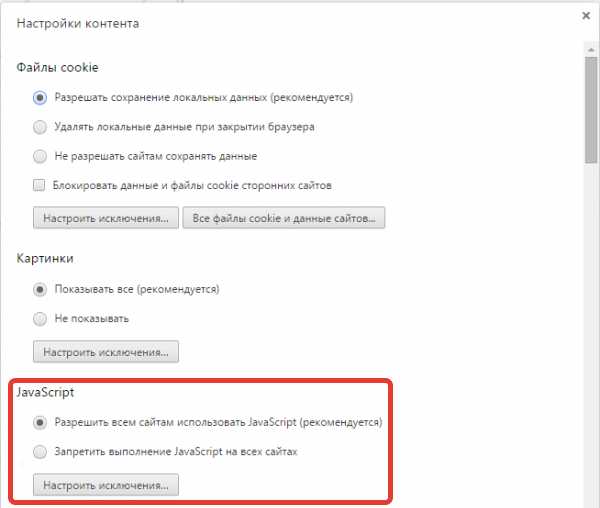
Так выглядят опции javaScript в браузере Google Chrome
Причина 3. Проблемы с браузером

Вирусы, внезапное выключение света или сбой в обработке данных могут привести к повреждению файлов самого браузера, что чревато самыми разными «глюками» - в том числе, и невозможностью запустить видео. Проверить это можно, установив второй браузер и открыв страницу с видео в нем. Если ролик в нем запустится, значит стоит переустановить проблемную программу или удалить ее и перейти на новую.
Причина 4. Низкое качество соединения

Иногда ответом на вопрос, почему компьютер не показывает видео в интернете, является плохое соединение. Низкая скорость, задержки или потеря пакетов приводят к тому, что браузер не может загрузить видеофайл для воспроизведения. Обычно, это сопровождается другими заметными симптомами – например, долгой прогрузкой сайтов с частичной или полной потерей оформления.
Возникнуть такая проблема может в целом ряде случаев. В первую очередь, нужно перезагрузить роутер (чтобы устранить возможный сбой в его работе) и проверить интернет-кабель на наличие повреждений (особенно актуально при наличии домашних животных).
Кроме того, причина может крыться в сбое у вашего провайдера, о чем можно узнать, позвонив на его горячую линию. Наконец, иногда проблемы случаются и с самими сайтами, и с этим ничего не поделать. В таких случаях остается только ждать, пока специалисты все исправят.
Причина 5. Вирусы
Даже наличие антивируса не всегда спасает компьютер от заражения. А между тем, вирусы способны блокировать часть функционала, включая возможность просмотра видео в браузере. Поэтому стоит время от времени проверять свой ПК разными антивирусными утилитами – например, Dr.Web CireIt! или другими инструментами от известных разработчиков.

После проверки на вирусы может потребоваться переустановка браузера и Flash Player, чтобы восстановить возможность просмотра видео. Если же и это не поможет, значит проблема кроется глубже, и для ее решения проблемы стоит прибегнуть к помощи специалистов.
Как сделать видеоролик для загрузки в интернет?
Для монтажа видео и публикации в интернет вам потребуется скачать Pinnacle Studio. Эта программа позволит легко создать качественные и интересные ролики благодаря впечатляющему функционалу.
При редактировании вы можете обрезать видео, применить улучшения, наложить различные эффекты, текст и музыку, а также изменить скорость.

А во время сохранения видео можно оптимизировать его для публикации на Youtube, VK и прочих сервисах.

pinc-studio.ru
Не работает видео в интернете
 Знакомая для многих пользователей ситуация: заходишь на какой-либо сайт посмотреть видео, а оно не работает. С этой проблемой может быть связано несколько причин. Их мы и рассмотрим в статье ниже.
Знакомая для многих пользователей ситуация: заходишь на какой-либо сайт посмотреть видео, а оно не работает. С этой проблемой может быть связано несколько причин. Их мы и рассмотрим в статье ниже.
Причина 1. На компьютере отсутствует подключение к Интернет
Прежде всего необходимо убедиться, что на вашем компьютере имеется подключение к интернету. Проверить это можно, просто обновив страницу (клавиша F5). Если страница не обновляется, выясняйте, из-за чего на компьютере отсутствует доступ в Интернет.
Причина 2. Проблемы с Flash Player
Многие видеозаписи в интернете воспроизводятся благодаря технологии Flash. Как правило, плагин Flash Player может давать многочисленные сбои. Чтобы проверить работоспособность Flash Player, перейдите на любой другой сайт, на котором используется технология Flash, например, Вконтакте, где необходимо попробовать воспроизвести музыку.
Если вы установили, что источник невозможности воспроизвести видео именно Flash Player, его необходимо обновить.
Для браузеров на движке Chromium, например, Google Chrome и Яндекс.Браузер, обновление Flash Player производится вместе с обновлением самого браузера. Для этого откройте меню браузера и перейдите в раздел «О браузере».

В отобразившемся окне браузер выполнит проверку на наличие обновлений, и если они будут обнаружены, то автоматически начнется их загрузка и установка. После окончания установки перезапустите браузер и проверьте работоспособность видео.
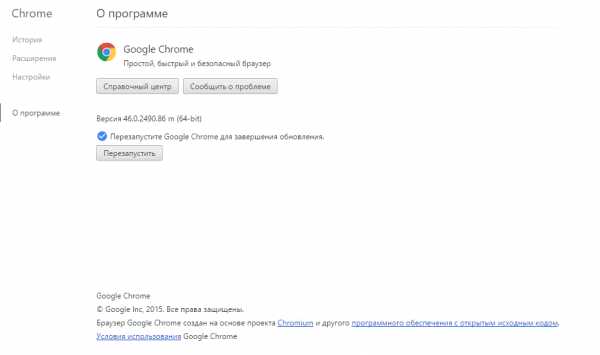
Если вы пользуетесь таким браузером, как Mozilla Firefox, Opera или Internet Explorer, то Flash Player необходимо загрузить и установить с официального сайта разработчика.
Просто перейдите по ссылке в конце статьи, скачайте установочный файл и произведите инсталляцию Flash Player на компьютер.
Причина 3. Устаревший браузер
Как правило, большинство проблем с воспроизведением контента связаны именно с устаревшей версией браузера.
Откройте в своем браузере меню и выберите пункт «О браузере». Здесь обычно производится проверка на наличие обновлений, а также их установка, если они были обнаружены.
Как правило, это основные причины, из-за которых может не воспроизводиться видео в интернете.
itguides.ru
Почему не показывает видео в интернете: решение проблем
Несмотря на повсеместное распространение компьютерной техники, современных интернет-технологий, гаджетов и прочих инноваций, время от времени с ними возникают всевозможные проблемы. Зачастую они касаются различных программных ошибок и, так называемых в простонародье, глюков. И сегодня мы разберемся с одним из таковых, предоставив возможные ответы на вопрос о том, почему перестало показывать видео в интернете.
Нет никаких сомнений в том, что для большинства людей компьютер сегодня в первую очередь является не только инструментом для работы, но и настоящим медиацентром, позволяющим отдохнуть за просмотром видео, прослушиванием музыки и общением в сети. Однако всевозможные проблемы иногда могут составлять препятствия и не давать насладиться запланированным отдыхом. Поэтому мы и разберемся в том, почему компьютер может не показывать видео с интернета.
Почему в «Интернет Эксплорер» не показывает видео
Если вы относитесь к числу консерваторов, которые все еще используют на своем домашнем ПК или ноутбуке оригинальный веб-браузер от Microsoft, либо же пользуетесь «Эксплорером» по каким-либо другим соображениям, вы наверняка имели возможность сталкиваться проблемой воспроизведения в нем видеороликов. К слову, и аудиозаписи также в такой ситуации могут не запускаться на компьютере.
Истинной причиной возникновения подобной проблемы является отсутствие установленного в системе флеш-плеера. К счастью, исправить данную оплошность очень просто, и все, что вам необходимо сделать, это:
- Зайти на официальный сайт com.
- В главном меню выбрать пункт «Продукты».
- Найти ссылку «Adobe Flash Player».
- Выбрать соответствующую версию продукта, загрузить и установить её.
После инсталляции флеш-плеера на компьютер, а также перезапуска браузера, видео начнет беспрепятственно воспроизводиться.
Почему не показывает видео через интернет в других браузерах
Если же вы пользуетесь другими веб-браузерами, и, скорее всего, это Google Chrome, Opera или Firefox, и столкнулись с аналогичной проблемой, ответом в данной ситуации на вопрос о том, почему ноутбук не показывает видео в интернете, также может стать Flash-player. Если данная программа уже была инсталлирована в системе, её необходимо удалить, после чего установить новую и самую свежую версию ПО.
Что же касается браузера от корпорации Google, то в нем флеш-плеер является встроенной утилитой, поэтому если вы используете данный веб-обозреватель, вам потребуется просто его переустановить.
Понравился материал? Поставь оценку и поделись в соцсетях чтобы и друзья были в курсе.Остались вопросы? Задайте их в комментариях.
Загрузка...voprosy-pochemu.ru
Почему в интернете не воспроизводится видео: инструкция для новичков
Множество пользователей всемирной сети часто задают вопрос: «Почему в интернете не воспроизводится видео?» В ответ поступает много различных советов и инструкций, при этом некоторые из них совершенно абсурдные. Поэтому я решил написать статью посвященную обсуждению этого вопроса. Итак, далее вы узнаете, почему в интернете не воспроизводится видео.

Подготовка
Перед тем как вдаваться в панику, нужно выяснить источник проблемы. Конечно же, вариантов причины не загруженного видео может быть множество. В статье я укажу наиболее частые случаи, и как показывает практика, на этих ситуациях поиск проблемы заканчивается. Все источники можно поделить на две большие группы, а именно серверные ошибки и клиентские недочеты. Соответственно в некоторых ситуациях виноваты администраторы сайта, в других - сами пользователи. Далее подобные проблемы будут обсуждаться более подробно.
Flash-плеер
Для просмотра видео роликов через интернет в большинстве случаев необходимо устанавливать на свой компьютер специальный флеш-плеер. В некоторых браузерах он устанавливается автоматически. В других приходится производить загрузку вручную. Плееры видео могут и не требоваться, но об этом чуть позже. Скачать flash-проигрыватель можно с сайта компании Adobe. На данный момент именно их продукция пользуется наибольшей популярностью. Загрузка производится бесплатно. После установки, возможно, потребуется перезагрузка браузера. Рекомендуется делать периодическую проверку обновлений.

HTML5
Если вы не занимаетесь разработкой веб-страниц, то, скорое всего, вы ничего не знаете об HTML5. Но это не страшно, сейчас я вам все расскажу. HTML 5 - это последняя версия языка гипертекстовой разметки. Где были реализованы новые функции. Они позволяют встраивать видеофайлы в структуру страницы. Эта возможность позволяет обходиться без flash-плеера. Но так как HTML 5 еще не был полностью реализован, то некоторые браузеры еще не умеют правильно обрабатывать подобную информацию. К примеру, Internet Explorer (интернет эксплоуер) является отстающим в подобных обновлениях. Этот браузер не будет воспроизводить видео- или аудио-файлы, добавленные посредством новых элементов языка HTML 5. В этом случае вам остается либо использовать другую программу, либо ждать, пока разработчики сделают полную поддержку.
Медленное соединение с интернетом
Сегодня большинство пользователей используют высокоскоростное подключение. Поэтому такая проблема, как медленное соединение, им не знакома. Ну а те, кто довольствуется различными 3g-модемами, могут испытывать некоторые неполадки. Видео - это довольно весомый файл, который требует быстрого соединения, поэтому прежде чем искать проблему с флеш-плеером, нужно проверить скорость интернета. Сделать это можно через специальные сервисы в интернете. Если скорость получения данных не достигает даже 1 мегабита, то вам потребуется длительное время, чтобы загрузить один видеоролик.

Ошибка сервера
Ранее вы узнали, почему в интернете не воспроизводится видео по причине клиентских ошибок. Но иногда файлы могут не загружаться из-за перегруженности сервера и подобных проблем. В этом случае мы как пользователи бессильны. Все, что мы сможем сделать, это оповестить об этом разработчиков сайта. На этом статья подходит к концу. Надеюсь, вы разобрались с проблемой и узнали, почему в интернете не воспроизводится видео.
fb.ru
- Api функции windows

- Какую виндовс лучше подобрать для компьютера по параметрам видео

- Почему картинки на компьютере не открываются
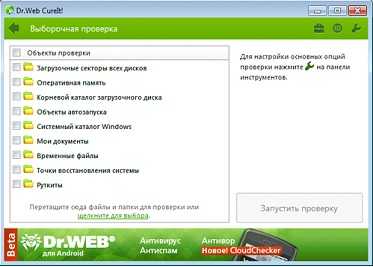
- Ип адрес пробить

- Как пользоваться программой torrent
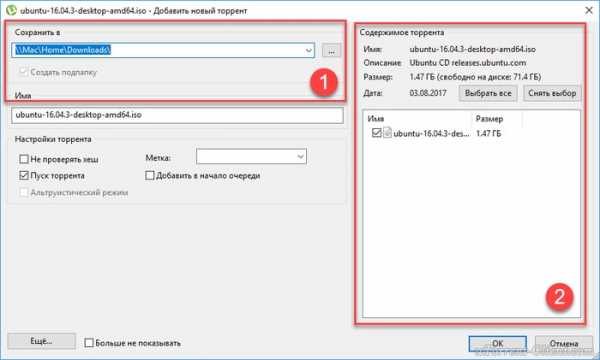
- Интернет эксплорер включается сам по себе с рекламой как убрать

- Функция сцепить эксель
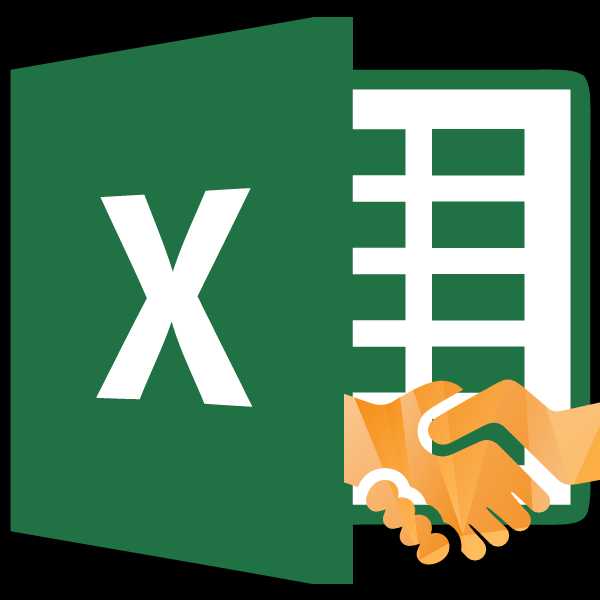
- Профессия специалист

- Как создать образ диска с помощью ultraiso на флешку

- Windows 7 как установить с флешки ultraiso
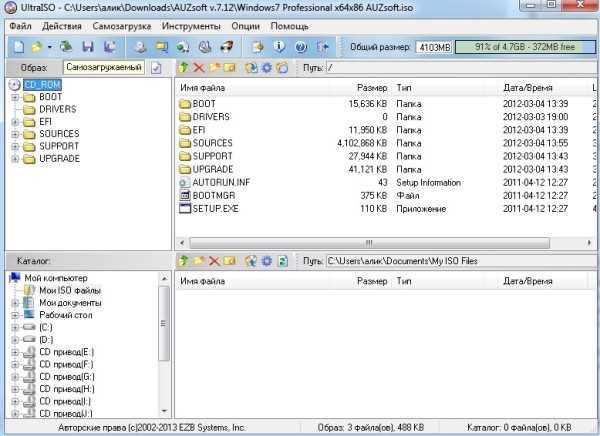
- Термопаста для чего

